Raspberry Pi Windows 10 installieren
Am Raspberry Pi Windows 10 installieren ist gleich mal gar nicht so einfach. Setzt das Partitionsprogramm für die SD Karte doch Windows 10 voraus. Im letzten Teil hatte ich ja bereits kurz über das neue Windows 10 IoT berichtet, nun wollen wir das auch auf dem Raspberry Pi 2 ausprobieren.
Raspberry Pi Windows 10 installieren
Um am Raspberry Pi Windows 10 installieren zu können muss man 3 mehr oder weniger große Hürden überwinden:
- Windows 10 Preview
Leider stellt nur Windows 10 das Partitionierungsprogramm bereit mit dem man die SD Karte für das Betriebssystem vorbereiten kann - Windows darf nicht in einer VM ausgeführt werden
Windows 10 darf nicht in einer Virtuellen Maschine laufen, denn sonst hat man keinen Zugriff auf die SD Karte des Rechners - Der Windows Rechner benötigt einen SD Kartenslot
ist wohl das kleinste Problem, aber wie ich Windows kenne unterstützt Windows 10 vermutlich wieder nicht alle SD Karten Adapter und man muss wieder Treiber installieren
Für mich als Linuxer ist das natürlich ein großes Problem. Das einzige Windows das ich besitze läuft in einer virtuellen Maschine. Das heißt der erste Schritt ist die Preview von Windows 10 herunterzuladen, zu installieren und dort die SD Karte vorbereiten. Windows 10 installieren … juhu.
SD Karte ohne Windows 10 Preview vorbereiten
Findige Blogger haben bereits eine Lösung gefunden, wie man die Raspberry Pi SD Karte mit Windows 10 ohne der Windows 10 Preview installiert. Dazu muss das Programm dism.exe samt aller dlls und dafür benötigten Programme von einer Windows 10 Preview Version kopiert und zum Beispiel unter Windows 8 in den Ordner von der image.ffu kopieren werden. Dann sollte die Installation des Images auf die SD Karte auch unter einer älteren Windows Version möglich sein. Dieses Vorgehen konnte ich leider nicht testen, wird aber an mehreren Stellen als funktional beschrieben.
Ist recht kompliziert, ich habe mich für Windows 10 installieren entschieden.
SD Karte vorbereiten
Microsoft empfiehlt für die Installation eine Class 10 SD Karte Amazon und nennt dazu auch einige Beispiele. Die 32 GB großen dürften am besten geeignet sein. Installieren muss man die Windows 10 IoT Core Insider Preview Image für den Raspberry Pi 2. Dieses Image ist unter diesem Link zu finden. Die Datei flash.ffu muss man sich lokal auf dem Windows 10 Preview Rechner speichern. Die Installation läuft nun wie folgt ab:
- SD Karte einlegen
- Konsole (cmd.exe) öffnen (als Administrator) und in den Ordner der Datei flash.ffu wechseln
- herausfinden wo die SD Karte eingehängt ist. Das geht mit folgenden Kommandos
diskpart list disk exit
- nun muss das Image auf die SD Karte kopiert werden. Das funktioniert mit folgendem Befehl auf der Kommandozeile
dism.exe /Apply-Image /ImageFile:flash.ffu /ApplyDrive:\\.\SDKARTEN-LAUFWERKBEZEICHNUNG /SkipPlatformCheck
dabei muss man SDKARTEN-LAUFWERKBEZEICHNUNG mit der im zuvor herausgefundenen Bezeichnung des SD Karten Laufwerks ausgetauscht werden.
- nach dem Kopiervorgang muss die SD Karte nur noch sicher entfernt werden
Windows 10 starten
Hat das alles problemlos funktioniert, dann ist der schwierigste Teil auch schon gemacht. Nun kann man die SD Karte in den Raspberry Pi 2 einlegen und diesen starten. Windows 10 IoT startet normalerweise recht schnell. Beim ersten Start sieht man ein blaues Windows Logo und danach einen schwarzen Bildschirm. Laut der Installationsanleitung sollte das ca. 2 Minuten dauern, gefühlt dauert es länger. Die Zeit des ersten Starts hängt vermutlich stark davon ab, ob man auch wirklich eine Class 10 SD Karte verwendet. Der Pi bootet danach neu und es sollte „MinWin“ zu lesen sein. Nach ca. 2 Minuten sollte die installierte DefaultApp starten und am Bildschirm zu sehen sein.
Was nun?
Mehr ist im ersten Schritt nun noch gar nicht möglich. Was man nun machen kann ist, sich vom PC aus über Power Shell mit dem Raspberry Pi 2 zu verbinden oder über das Visual Studio seine ersten Versuche am Pi zu machen. Wie bereits erwähnt besitzt Windows 10 keinen grafischen Desktop und ist nur über die Konsole erreichbar. Man kann über Visual Studios Apps entwickeln und ausführen.
Fazit
Auf dem Raspberry Pi Windows 10 installieren ist schon eine große Herausforderung für Anfänger. Leider ist da schon relativ viel Vorwissen notwendig und das Ergebnis der harten Arbeit ist noch recht überschaubar. Windows 10 hat leider sogar noch einige Fehler und es würde mich nicht wundern, wenn es bei manchen SD Karten oder Pis gar nicht zum Laufen gebracht werden kann. Es ist zumindest ein Anfang! Ich bin mir sicher Microsoft liefert mit dem Start von Windows 10 auch bereits bessere One Klick Installationsprogramme für Windows 10 und den Raspberry Pi aus. Aber wer schon von Anfang an dabei sein will muss eben mehr Zeit investieren als andere. Windows 10 installieren ist leider noch zeitaufwendig.
Bei wem läuft Windows 10 schon alles? Welche Probleme hattet ihr bei der Installation?

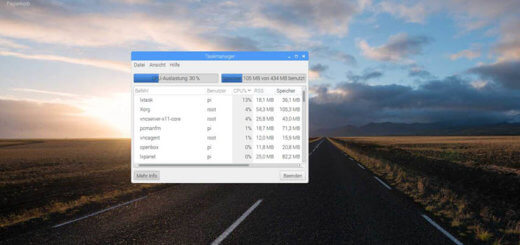
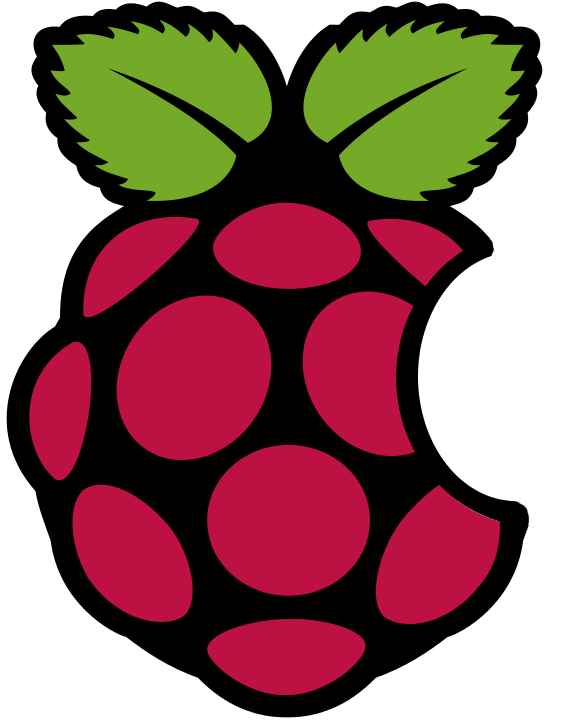
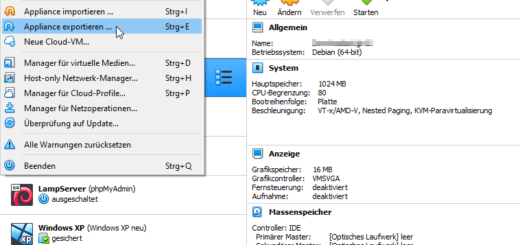





Hallo Werner,
ich habe ein Tutorial erstellt wie man die SD-Karte aus einer virtuellen Maschine mit VirtualBox beschreiben kann, das erspart das einrichten einer eigenen Windows 10 Hardware und die „Kopiererrei“ von dism.exe (was auf einem Arbeitsplatz nicht zu empfehlen ist).
http://raspberry.tips/raspberrypi-tutorials/windows-10-iot-auf-dem-raspberry-pi-2-installieren/
Bleib doch besser bei Linux! Wofür soll den Windows 10 auf dem rPi verwendet werden, was Linux nicht viel besser kann?
Dotnet und Visual Studio
geht aber auch mit mono auf dem pi. einfach die fertige exe und dlls auf den pi kopieren (samba und remote desktop nicht vergessen) und starten. funktioniert wunderbar.. außer, dass bei Pfadangaben \ mit / vertauscht ist..
HAllo,
Mein Rpi bootet nicht mit win10, liegt’s an der SD?
nach dem ich
/ApplyDrive:\\.\SDKARTEN-LAUFWERKBEZEICHNUNG
mit
/ApplyDrive:\\.\PhysicalDrive#
# steht für die nummer die hinter Datentrager bei Diskpart steht z.b. 0, 1, 2
ersetzt habe geht es nun auf die sd-karte